Ako nastaviť a spravovať Apple Pay na iPhone
Rôzne / / June 27, 2023
Ak máte iPhone, môžete robiť bezhotovostne a bezkontaktné platby. Aby to fungovalo, musí byť splnená podmienka: nastavenie Apple Pay. Apple spustil službu Apple Pay v roku 2014, ktorá používateľom umožňuje vykonávať platby online a osobne.

Služba Apple Pay digitalizuje čipové a PIN transakcie kreditnej alebo debetnej karty na platobnom termináli. Služba je však dostupná len vo vybraných krajinách. Ak chcete zistiť, ako nastaviť Apple Pay a či je podporovaný vo vašej krajine, prečítajte si nižšie:
Miesta podporované službou Apple Pay
V predvolenom nastavení, keď získate iPhone 6 alebo novší, vaše zariadenie by malo byť kompatibilné so službou Apple Pay. Jediné, na čo musíte dávať pozor, je aplikácia Apple Wallet, ktorá by mala byť jednou z predvolených aplikácií na vašom iPhone. Ak sa vám však v aplikácii Peňaženka nezobrazuje možnosť nastavenia Apple Pay, môže to byť spôsobené obmedzeniami polohy. V súčasnosti je Apple Pay k dispozícii iba v nasledujúcich regiónoch:
- Afrika: Južná Afrika
- Ázia a Tichomorie: Austrália, pevninská Čína (vyžaduje iOS 11.2 alebo novší), Hongkong, Japonsko, Macao, Malajzia, Nový Zéland, Singapur, Južná Kórea, Taiwan
- Európa: Arménsko, Rakúsko, Azerbajdžan, Bielorusko, Belgicko, Bulharsko, Chorvátsko, Cyprus, Česká republika, Dánsko, Estónsko, Faerské ostrovy, Fínsko, Francúzsko, Gruzínsko, Nemecko, Grécko, Grónsko, Guernsey, Maďarsko, Island, Írsko, ostrov Man, Taliansko, Jersey, Kazachstan, Lotyšsko, Lichtenštajnsko, Litva, Luxembursko, Malta, Moldavsko, Monako, Čierna Hora, Holandsko, Nórsko, Poľsko, Portugalsko, Rumunsko, San Maríno, Srbsko, Slovensko, Slovinsko, Španielsko, Švédsko, Švajčiarsko, Ukrajina, Spojené kráľovstvo, Vatikán
- Latinská Amerika a Karibik: Argentína, Brazília, Kolumbia, Kostarika, Salvádor, Guatemala, Honduras, Mexiko, Panama, Peru
- Blízky východ: Bahrajn, Izrael, Jordánsko, Kuvajt, Palestína, Katar, Saudská Arábia, Spojené arabské emiráty
- Severná Amerika: Kanada a Spojené štáty americké
Ako nastaviť Apple Pay na vašom iPhone
Ak vaša poloha podporuje službu Apple Pay, tu je postup, ako ju nastaviť na vašom iPhone.
Krok 1: Klepnutím na aplikáciu Peňaženka na domovskej obrazovke iPhone ju spustíte.

Krok 2: V pravej hornej časti stránky klepnite na znamienko +. Možno sa budete musieť prihlásiť pomocou svojho Apple ID.

Krok 3: Na stránke Pridať do peňaženky klepnite na niektorú z nasledujúcich možností:
- Predchádzajúce karty: zahŕňa karty predtým používané a uložené s vaším Apple ID
- Debetná alebo kreditná karta: zahŕňa nové karty, ktoré chcete pridať.
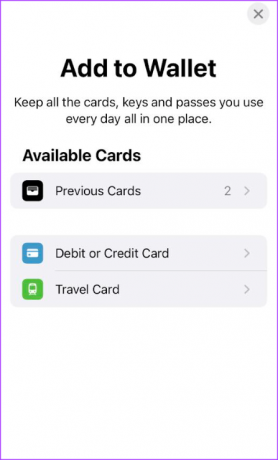
Krok 4: Ak si vyberiete predchádzajúce karty, zadajte svoje heslo Apple ID, Face ID alebo Touch ID na overenie vašej žiadosti. Ak si na pridanie novej karty vyberiete debetnú alebo kreditnú kartu, odfoťte kartu alebo zadajte podrobnosti o nej manuálne.
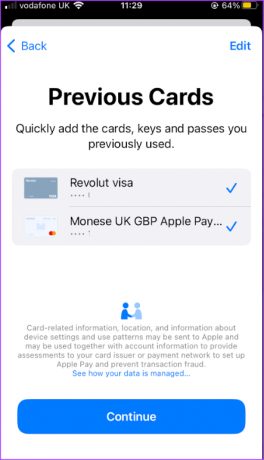
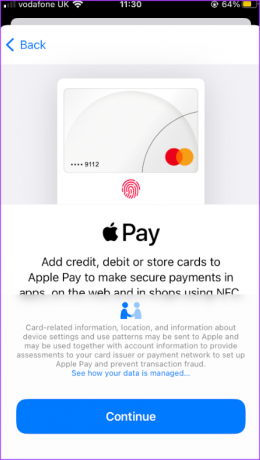
Krok 5: Vyplňte akúkoľvek dodatočnú žiadosť o overenie od vydavateľa karty, aby ste dokončili proces konečného overenia.

Ako spravovať predvolenú platobnú kartu v Apple Pay
V Apple Wallet si môžete nastaviť viacero kariet. Prvá karta, ktorú pridáte do Apple Wallet, sa však stane predvolenou platobnou kartou. Predvolenú platobnú kartu je možné kedykoľvek zmeniť. Postup:
Krok 1: Klepnutím na aplikáciu Peňaženka na domovskej obrazovke iPhone ju spustíte.

Krok 2: Dotknite sa a podržte kartu, ktorú chcete nastaviť ako predvolenú, a potiahnite ju na vrch zásobníka platobných kariet.
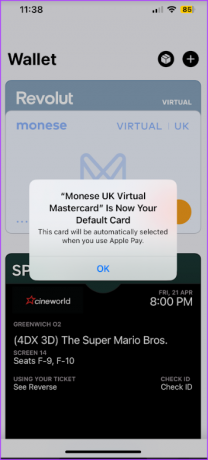
Ako nastaviť platobné akcie na Apple Pay
Teraz, keď ste do Apple Pay pridali platobnú kartu, je potrebné nastaviť spôsob platby z vášho iPhone na platobných termináloch. Postup:
Krok 1: Klepnutím na aplikáciu Nastavenia na domovskej obrazovke iPhone ju spustíte.
Krok 2: Klepnite na Peňaženka a Apple Pay.

Krok 3: V závislosti od modelu vášho iPhone sa vám môžu zobraziť nasledujúce navrhované akcie na uskutočňovanie platieb pomocou Apple Pay. Klepnutím na prepínač vedľa možnosti ju povolíte.
- Dvakrát kliknite na bočné tlačidlo
- Dvakrát kliknite na tlačidlo Domov
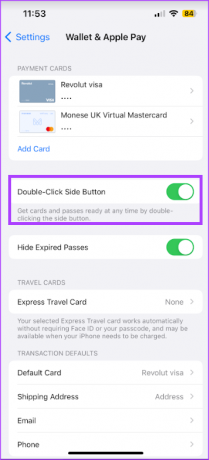

Ako zobraziť najnovšie transakcie na Apple Pay
Keď uskutočňujete platby pomocou Apple Pay, platby sa účtujú vydavateľovi vašej karty a transakcie si môžete pozrieť vo výpise z karty. Svoje transakcie si však môžete prezerať aj z Apple Wallet. Postup:
Krok 1: Klepnutím na aplikáciu Peňaženka na domovskej obrazovke iPhone ju spustíte.

Krok 2: Klepnutím na kartu zobrazíte najnovšie transakcie.

Ako odstrániť karty z Apple Pay
Ak chcete odstrániť kartu zo svojho Apple Pay, musíte urobiť toto:
Krok 1: Klepnutím na aplikáciu Nastavenia na domovskej obrazovke iPhone ju spustíte.
Krok 2: Klepnite na Peňaženka a Apple Pay.

Krok 3: Klepnite na platobnú kartu, ktorú chcete odstrániť.
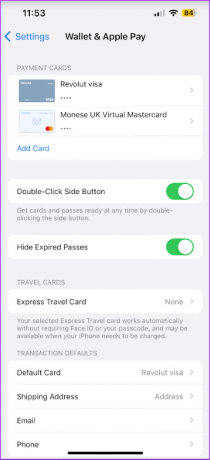
Krok 4: Klepnite na Odstrániť kartu v spodnej časti stránky.

často kladené otázky
Nasledujú niektoré z bežných otázok, ktoré sa kladú pri nastavovaní Apple Pay,
1. Môžete pridať predplatené karty do Apple Pay?
Áno, môžete, ak to podporuje vaša banka alebo vydavateľ karty.
2. Môžem používať Apple Pay bez karty?
Nie, Apple Pay nemôžete používať bez karty. Apple Pay digitalizuje čipové a PIN transakcie kreditnej alebo debetnej karty na platobnom termináli. Prostriedky použité na uskutočnenie platieb sa berú zo zostatku na vašej karte.
Zmena spôsobu platby pre účet Apple na iPhone
S nastavením Apple Pay môžete aktualizovať možnosti platby prepojené s vaším Apple ID. Môžete sa rozhodnúť aktualizovať svoj spôsob platby na Apple Pay.
Posledná aktualizácia 31. mája 2023
Vyššie uvedený článok môže obsahovať pridružené odkazy, ktoré pomáhajú podporovať Guiding Tech. Nemá to však vplyv na našu redakčnú integritu. Obsah zostáva nezaujatý a autentický.



